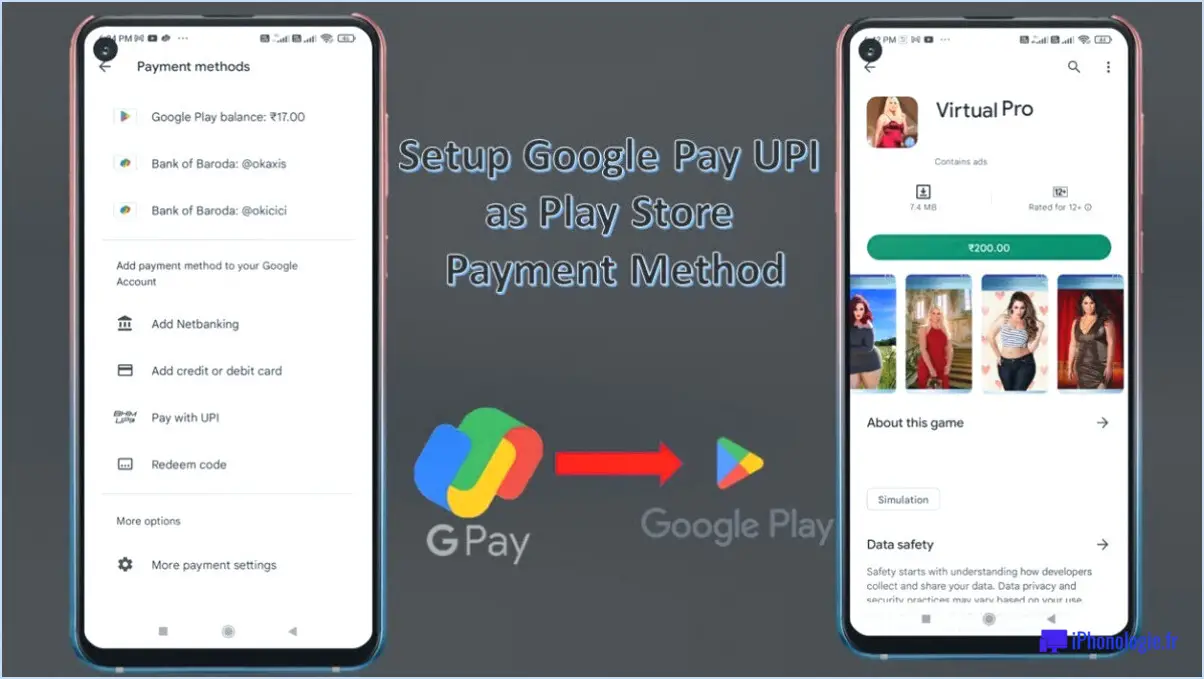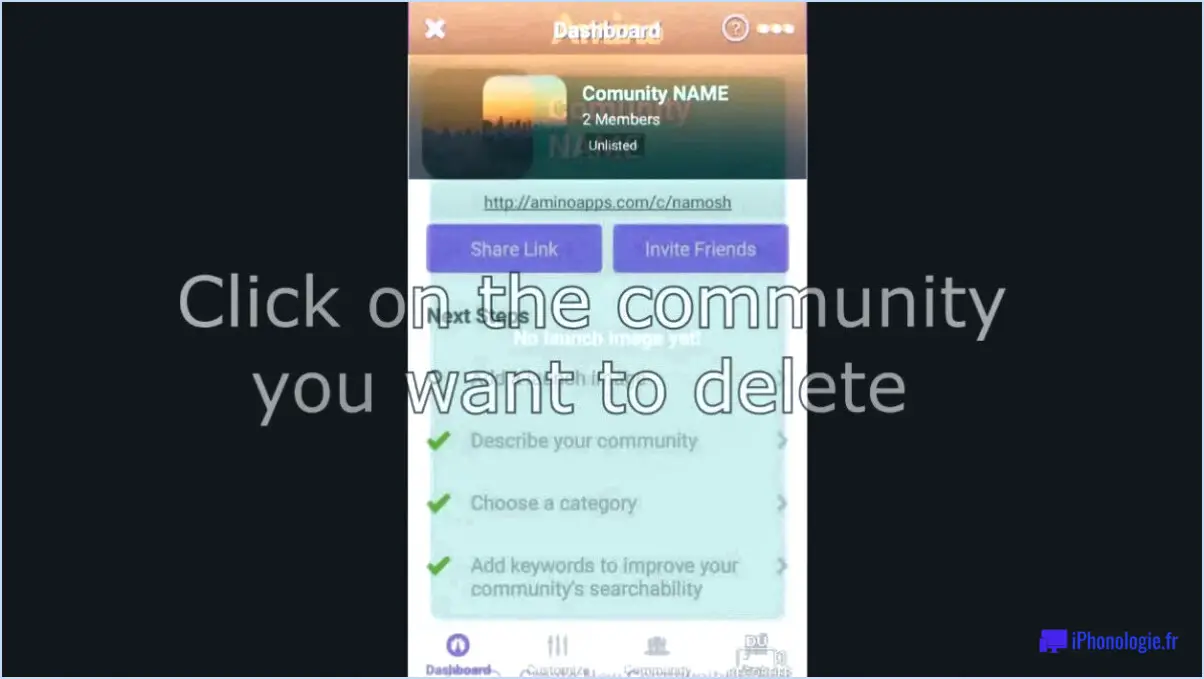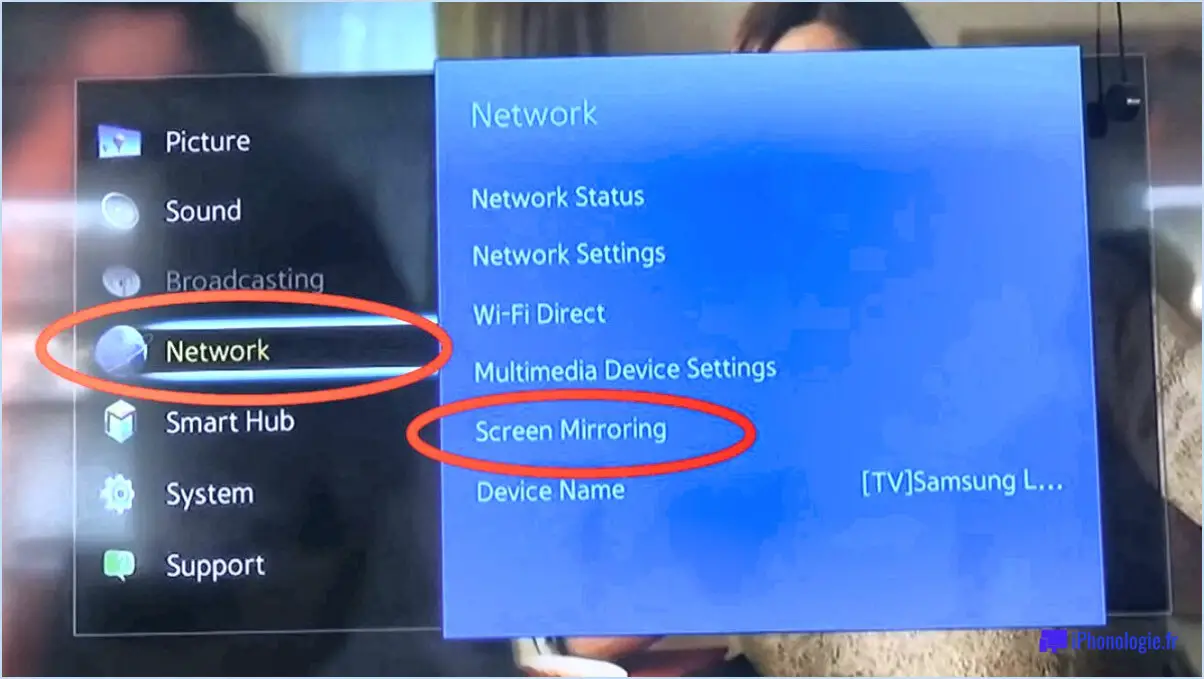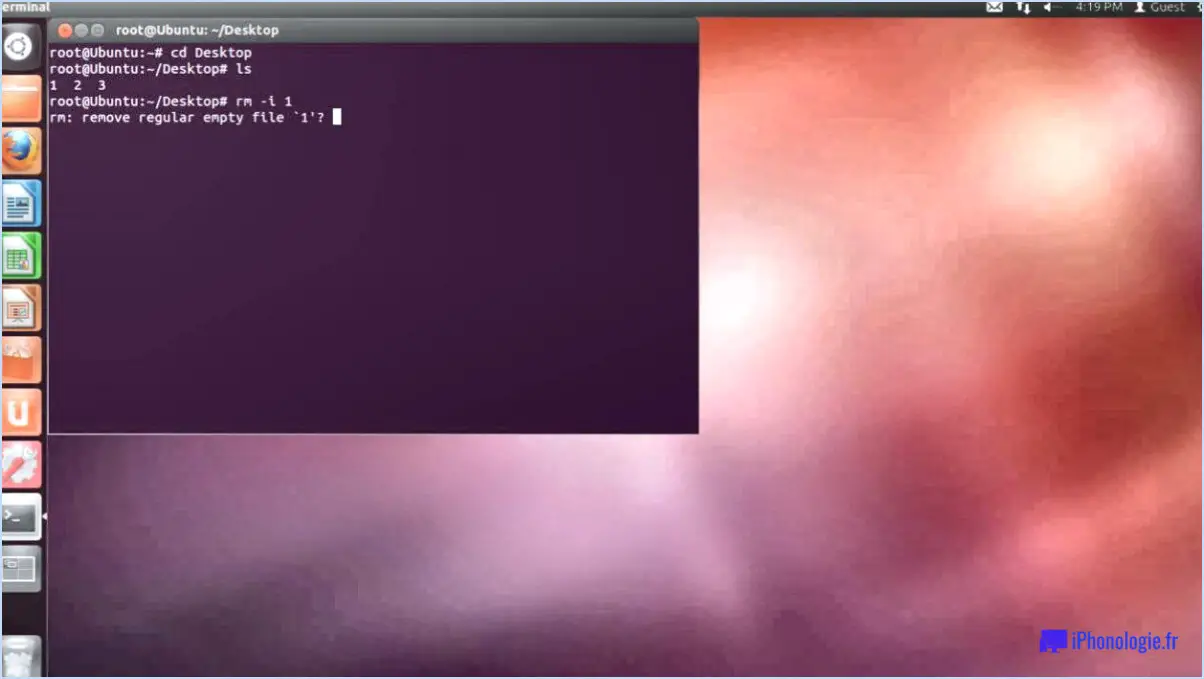Comment connecter le hotspot de l'iphone à la xbox one?
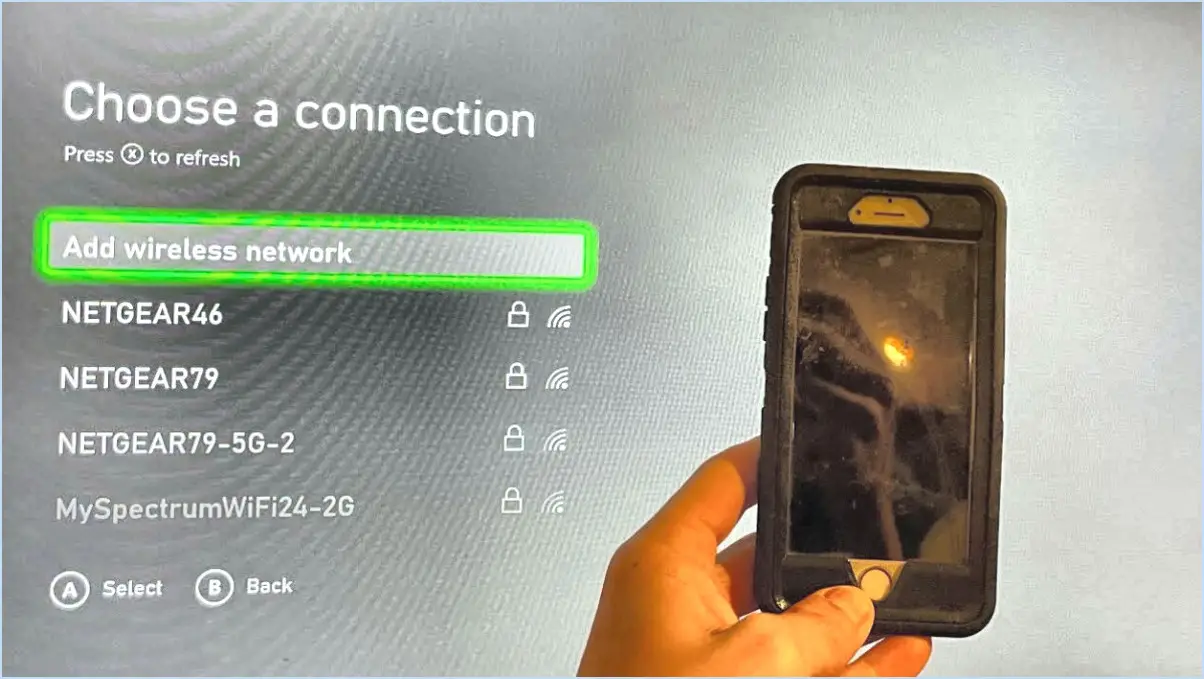
Pour établir une connexion entre votre iPhone hotspot et la Xbox One, suivez les étapes suivantes pour une expérience de jeu transparente :
- Réglages de l'iPhone :
Ouvrez le menu Réglages sur votre iPhone. Recherchez et appuyez sur Hotspot personnel. Dans cette section, basculez l'interrupteur pour activer le Hotspot personnel. Hotspot personnel pour l'activer. Assurez-vous que le type de connexion est réglé sur Wi-Fi.
- Vérification de la connectivité :
Vérifiez que le Personal Hotspot de votre iPhone est actif et diffuse un signal Wi-Fi. Ce signal servira de pont pour l'accès en ligne de votre Xbox One.
- Configuration du réseau Xbox One :
Naviguez jusqu'à l'écran Paramètres réseau sur votre Xbox One. Voici comment procéder :
- Appuyez sur la touche Xbox de votre manette pour ouvrir le guide.
- Faites défiler jusqu'à la touche Profil & système onglet.
- Sélectionnez l'onglet Paramètres.
- Choisissez Réseau.
- Sélection du réseau Wi-Fi :
Dans le réseau Paramètres du réseau, choisissez l'option Configurer le réseau sans fil . Votre Xbox One affiche une liste des réseaux Wi-Fi disponibles.
- Sélectionnez votre iPhone :
Localisez et sélectionnez le nom de votre iPhone dans la liste des réseaux disponibles. Recherchez le nom que vous avez attribué au hotspot de votre iPhone lors de la configuration initiale.
- Entrez le mot de passe :
Si vous avez défini un mot de passe pour votre hotspot iPhone (ce qui est conseillé pour des raisons de sécurité), vous serez invité à le saisir. Utilisez votre manette Xbox pour saisir le mot de passe.
- Confirmation de la connexion :
Une fois le mot de passe correctement saisi, votre Xbox One établira une connexion avec le hotspot de votre iPhone. La console affiche un message de confirmation indiquant que la connexion a réussi.
- Tester la connexion :
Pour vous assurer que la connexion est stable, lancez un jeu ou une application qui nécessite une connexion Internet sur votre Xbox One. Testez sa fonctionnalité pour confirmer que vous êtes maintenant connecté à Internet via le hotspot de votre iPhone.
Il convient de noter que si l'utilisation du hotspot de l'iPhone pour jouer sur la Xbox One peut être pratique, elle peut consommer rapidement des données. Il est donc recommandé de surveiller votre consommation de données, surtout si vous avez un plan de données limité.
Peut-on connecter une Xbox One à un hotspot mobile?
Absolument, vous pouvez relier une Xbox One à un hotspot mobile. Néanmoins, l'utilisation d'un hotspot mobile peut entraîner des vitesses plus lentes et une latence plus élevée. Si votre intention est de jouer en ligne, il est conseillé d'explorer d'autres options Wi-Fi pour votre Xbox One.
Comment connecter mon téléphone à ma Xbox One?
Pour connecter votre téléphone à votre Xbox One, suivez les étapes suivantes :
- Téléchargez le Xbox app à partir de la boutique d'applications de votre téléphone.
- S'identifier à l'aide des informations d'identification de votre compte Microsoft.
- Ouvrez l'application et sélectionnez l'option "Connecter" dans le menu principal.
Votre téléphone et votre Xbox One seront désormais liés, ce qui vous permettra de contrôler votre console, de parcourir du contenu et bien plus encore via l'application.
Pourquoi ma Xbox One ne se connecte-t-elle pas au hotspot de mon téléphone?
Si votre Xbox One ne se connecte pas au hotspot de votre téléphone, plusieurs facteurs peuvent être en cause. Assurez-vous que votre hotspot est activé et que votre console est à portée. Si ces éléments sont corrects, il peut y avoir un problème de compatibilité. Certains points d'accès peuvent ne pas être compatibles avec la Xbox One. Pour le dépannage, essayez un point d'accès redémarrer de votre téléphone et de la Xbox One. Cela pourrait aider à résoudre le problème de connectivité.
Comment transformer mon iPhone en hotspot?
Si vous possédez un iPhone avec un plan de données actif, le transformer en hotspot pour partager des données avec d'autres appareils est un processus simple. Voici comment procéder :
- Accédez aux réglages: Ouvrez les réglages de votre iPhone.
- Cellulaire: Naviguez jusqu'à l'option "Cellulaire".
- Point d'accès personnel: Dans les paramètres cellulaires, localisez et tapez sur "Personal Hotspot".
- Activer: Activez la bascule pour le Personal Hotspot.
En suivant ces étapes, votre iPhone deviendra un hotspot, ce qui vous permettra de partager ses données avec d'autres appareils. Cette fonction peut s'avérer incroyablement pratique lorsque vous avez besoin d'un accès internet sur des ordinateurs portables, des tablettes ou d'autres gadgets dotés de la technologie Wi-Fi.
Impossible de se connecter au hotspot personnel de l'iPhone?
Vous rencontrez des problèmes avec le hotspot personnel de votre iPhone? Assurez-vous que le hotspot personnel est activé dans les réglages. Un redémarrage rapide de votre iPhone pourrait vous aider. Essayez de vous connecter à partir d'un autre appareil. Si le problème persiste, demandez de l'aide à votre opérateur.
Le Hotspot Xbox utilise-t-il beaucoup de données?
Non, Hotspotting Xbox n'utilise pas beaucoup de données. En fait, vous pouvez utiliser Hotspotting Xbox pour économiser des données.
Comment puis-je améliorer mon hotspot mobile pour les jeux?
Pour optimiser votre hotspot mobile pour les jeux, suivez les étapes suivantes :
- Connexion filaire : Dans la mesure du possible, utilisez une connexion filaire pour une vitesse et une stabilité optimales.
- La proximité est importante : Si vous utilisez une connexion sans fil, restez à proximité du point d'accès pour éviter que le signal ne s'affaiblisse avec la distance.
- Interférence des signaux : Minimisez les interférences du signal en réduisant les obstacles entre les appareils et le hotspot.
- Dispositif de qualité : Assurez-vous que votre appareil de jeu dispose d'un récepteur Wi-Fi puissant pour une meilleure connectivité.
- Limitez les appareils connectés : Limitez le nombre d'appareils connectés afin d'allouer plus de bande passante aux jeux.
- Mise à jour du micrologiciel : Maintenez le micrologiciel de votre hotspot à jour pour améliorer les performances.
- Plan de données : Optez pour un plan de données à haut débit pour éviter les ralentissements pendant les sessions de jeu intensives.
- Refroidissement : Prévenez la surchauffe en plaçant le hotspot dans un endroit bien ventilé.
- Gestion du réseau : Donnez la priorité au trafic de jeu dans les paramètres du hotspot pour une expérience plus fluide.
- Périodes d'utilisation maximale : Jouez pendant les heures creuses pour éviter la congestion du réseau.